В тази статия ще ви покажа как да инсталирате Genymotion Android Emulator на Ubuntu 18.04 LTS. И така, нека започнем.
Инсталиране на VirtualBox:
Genymotion използва VirtualBox, за да стартира емулатора на Android на вашия компютър. И така, трябва да имате активирана хардуерна виртуализация (VT-d / VT-x / AMD-v) във вашия BIOS и инсталиран VirtualBox, за да използвате Genymotion.
VirtualBox се предлага в официалното хранилище на пакети на Ubuntu 18.04 LTS. Така че можете лесно да го инсталирате с помощта на мениджъра на пакети APT.
Първо актуализирайте кеша на APT мениджъра на пакети, както следва:
$ sudo apt актуализация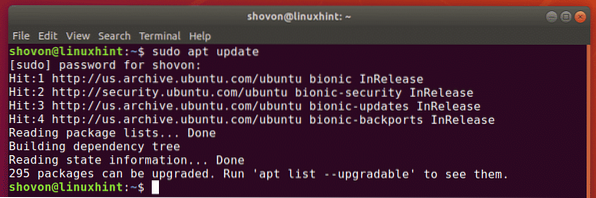
Сега инсталирайте VirtualBox със следната команда:
$ sudo apt инсталира virtualbox
Сега натиснете у и след това натиснете
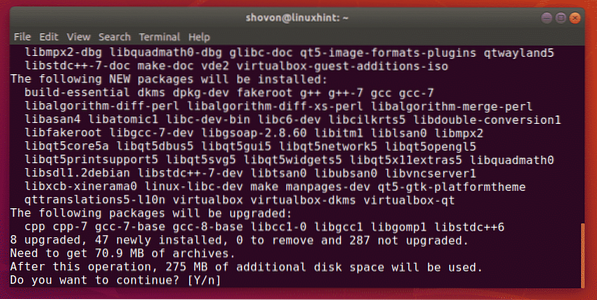
VirtualBox трябва да бъде инсталиран.
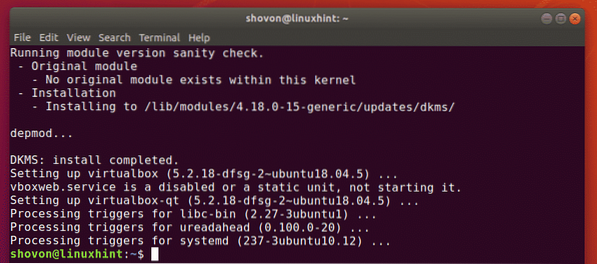
Изтегляне на Genymotion:
Genymotion не се предлага в официалното хранилище на пакети на Ubuntu 18.04 LTS. Но можете лесно да изтеглите Genymotion от официалния уебсайт на Genymotion и да го инсталирате на вашия Ubuntu 18.04 LTS машина.
Първо отидете на официалния уебсайт на Genymotion на адрес https: // www.генимоция.com от любимия си уеб браузър и кликнете върху Впиши се.
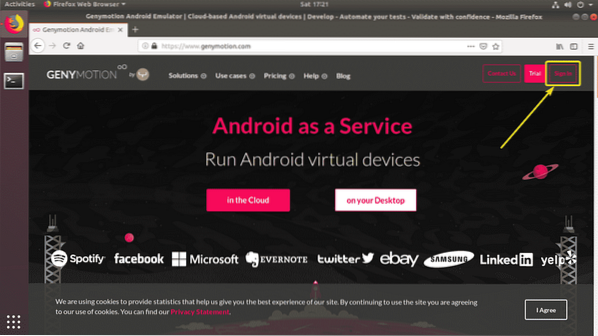
Ако имате акаунт в Genymotion, просто Впиши се с вашия акаунт. Ако нямате такъв, просто кликнете върху Създай профил, създайте нов акаунт в Genymotion и влезте.
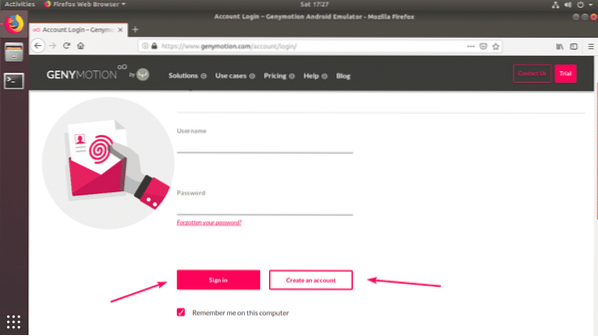
След като влезете, отидете на Помогне > Genymotion Desktop > Забавна зона както е отбелязано на екранната снимка по-долу.
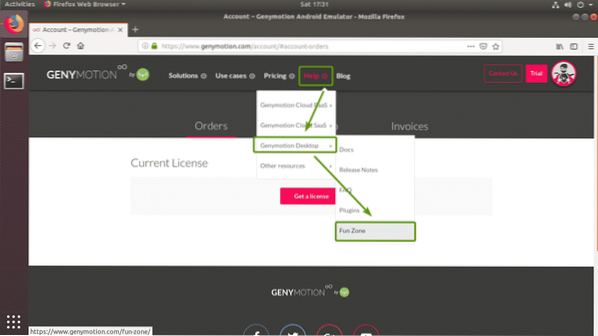
Сега кликнете върху Изтеглете Genymotion Personal Edition бутон, както е отбелязано на екранната снимка по-долу.
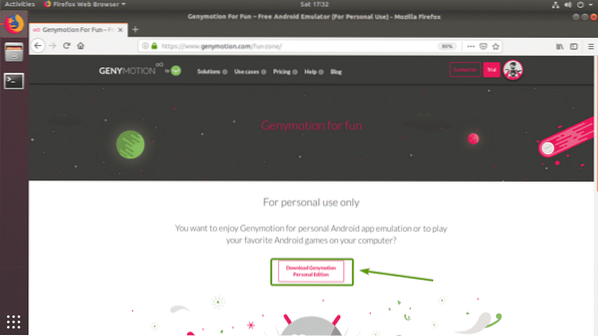
Сега кликнете върху Изтегляне за Linux (64-битова) бутон, както е отбелязано на екранната снимка по-долу.
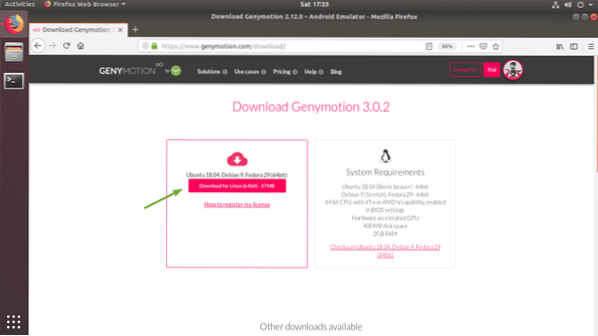
Вашият браузър трябва да ви подкани да запазите файла за инсталиране на Genymotion. Кликнете върху Запишете файла за да го запазите.

Вашият браузър трябва да започне да изтегля инсталатора на Genymotion.

Инсталирайте Genymotion:
След като изтеглите инсталатора на Genymotion, трябва да можете да го намерите в ~ / Изтегляния / директория.
$ ls -l ~ / Изтегляния /
Сега направете инсталатора изпълним със следната команда:
$ chmod + x ~ / Downloads / genymotion-3.0.2-linux_x64.кошче
Сега стартирайте инсталатора на Genymotion със следната команда:
$ sudo ~ / Downloads / genymotion-3.0.2-linux_x64.кошче
Сега натиснете у и след това натиснете

Genymotion трябва да бъде инсталиран.
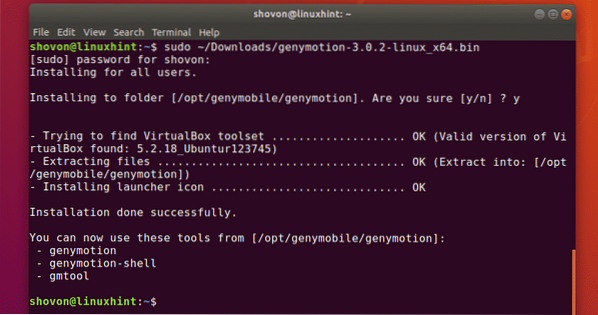
Стартиране на Genymotion:
Сега можете да намерите Genymotion в Меню на приложението на Ubuntu 18.04 LTS.

Сега въведете вашата информация за вход в Genymotion и кликнете върху СЛЕДВАЩИЯ.
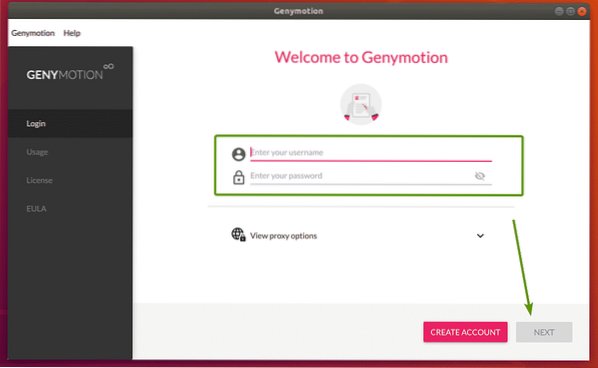
Сега изберете Лична употреба и кликнете върху СЛЕДВАЩИЯ.
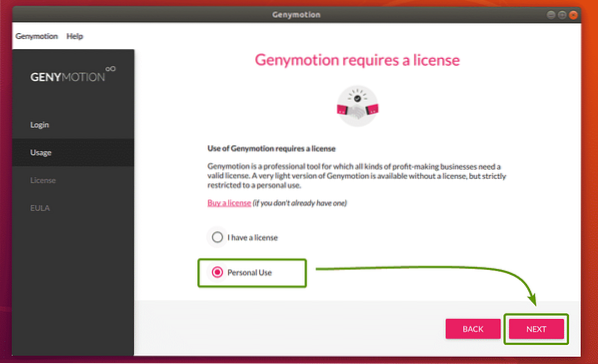
Сега проверете Прочетох и приемам лицензионното споразумение с крайния потребител и кликнете върху СЛЕДВАЩИЯ.
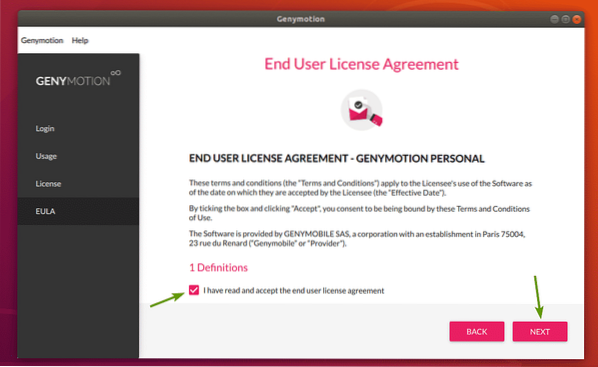
Genymotion трябва да започне.

Създаване на Genymotion Android виртуални устройства:
Genymotion има много налични шаблони за виртуални устройства за Android, от които можете да избирате. Можете да търсите шаблони, да ги филтрирате по Форм фактор (Телефон, малък таблет, голям таблет), API на Android (Android 8, Android 9 и т.н.), Плътност (плътност на пикселите на екрана) и Размер (размер на екрана / резолюция).
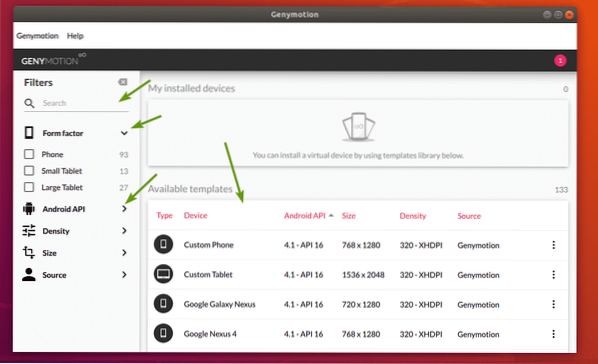
Сега изберете устройство, което ви харесва, и кликнете върху Икона на менюто и след това щракнете върху Инсталирай.
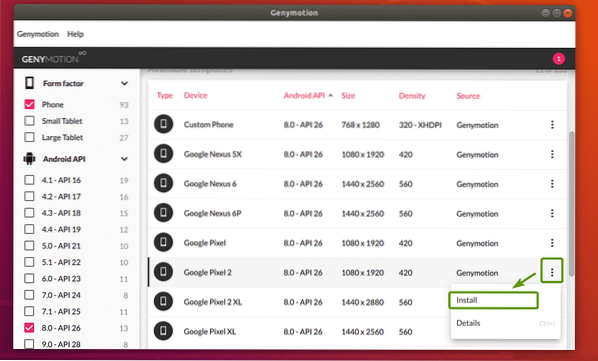
Сега можете да въведете име на вашето виртуално устройство, да изберете разделителната способност на дисплея и плътността на пикселите от някои предварително дефинирани или да зададете персонализирана разделителна способност на дисплея и плътността на пикселите. Ако искате да стартирате виртуалното устройство в режим на цял екран, проверете Стартирайте в режим на цял екран квадратче за отметка.
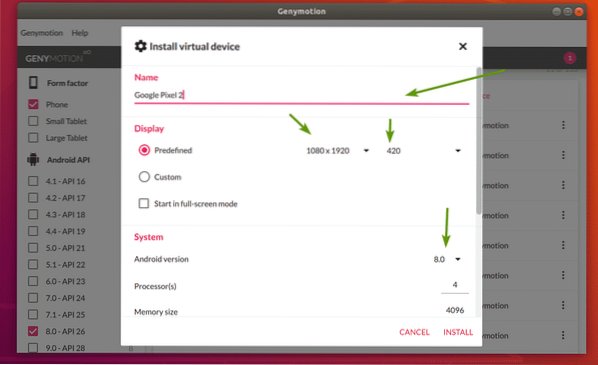
Можете също така да изберете желаната версия на Android, да изберете броя на ядрото на процесора, който да присвоите на виртуалното устройство, да зададете размера на паметта и т.н. След като приключите, кликнете върху ИНСТАЛИРАЙ.
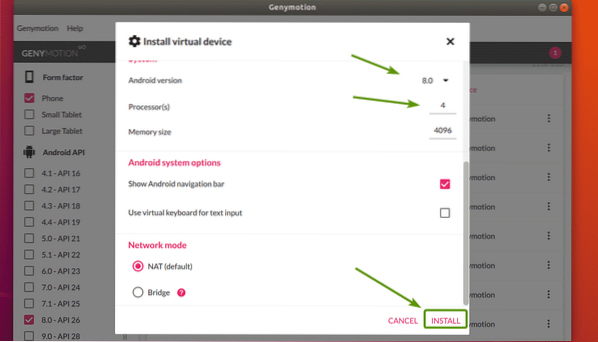
Genymotion трябва да започне да изтегля необходимите файлове, за да създаде виртуалното устройство.
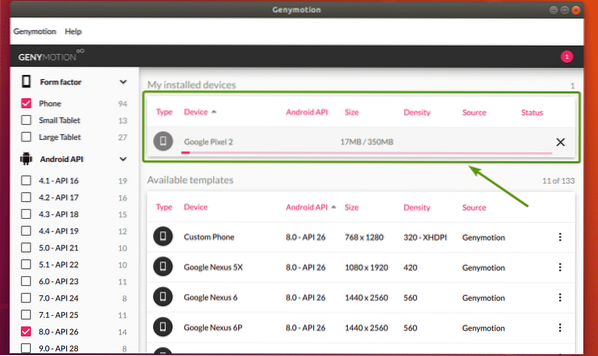
След като виртуалното устройство е готово, то трябва да бъде включено в Моите инсталирани устройства раздел.
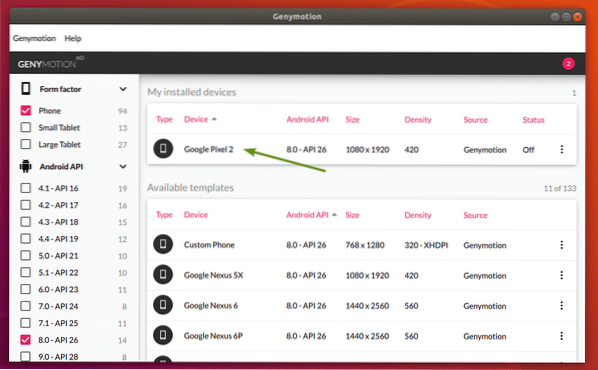
Сега, за да стартирате виртуалното устройство, щракнете върху Икона на менюто и кликнете върху Започнете.
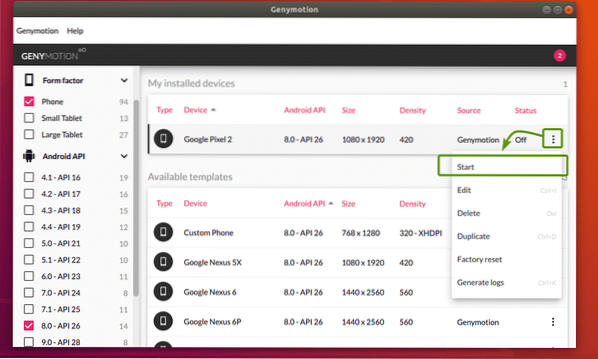
Както можете да видите, Genymotion стартира виртуалното устройство.
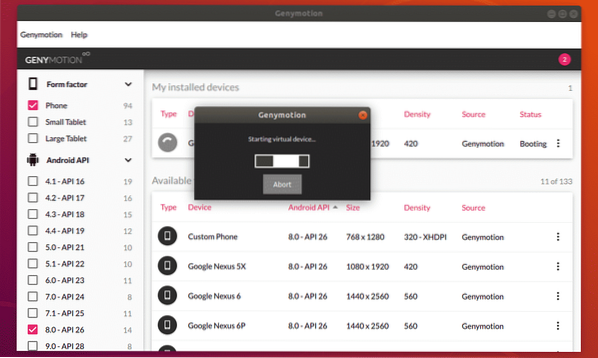
След известно време трябва да се стартира виртуално устройство с Android. Сега можете да инсталирате приложения за Android на него, да стартирате любимите си игри и много други на това виртуално устройство.4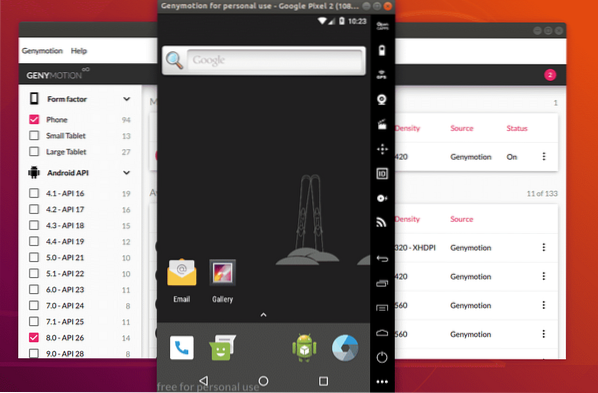
Можете да създадете колкото искате виртуални устройства с Android, като използвате Genymotion.
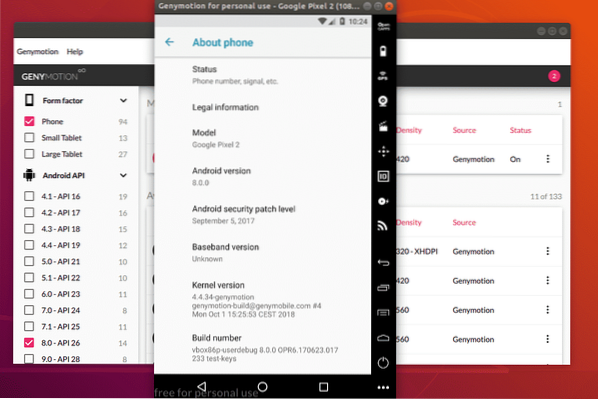
И така, вие инсталирате емулатор Genymotion Android на Ubuntu 18.04 LTS. Благодаря, че прочетохте тази статия.
 Phenquestions
Phenquestions


